- Ferramentas on-line
Vídeo
Áudio
Imagem
- Ferramentas da área de trabalho
Software de mídia gratuito
produtos em destaque
- Recurso
- Apoio, suporte
FVC Free TS Converter é um conversor de vídeo gratuito que pode converter seus arquivos TS para o formato MP4, bem como para MOV, FLV, MKV, 3GP, AVCHD, vídeo compatível com DVD ou qualquer outro formato de mídia. O aplicativo também pode ajudá-lo a converter seus vídeos TS para WAV, FLAC, MP3 e outros formatos de áudio populares.

Baixe a versão adequada do conversor de vídeo em seu computador Windows. Em seguida, execute o arquivo de instalação e siga as instruções que aparecem na tela do computador para instalar o programa.
FVC Free TS Converter oferece várias preferências personalizáveis para você. Você pode escolher a pasta de saída, a afinidade da CPU e muito mais.

FVC Free TS Converter é um conversor de vídeo gratuito que pode converter seus arquivos TS para o formato MP4, bem como para MOV, FLV, MKV, 3GP, AVCHD, vídeo compatível com DVD ou qualquer outro formato de mídia. O aplicativo também pode ajudá-lo a converter seus vídeos TS para WAV, FLAC, MP3 e outros formatos de áudio populares.
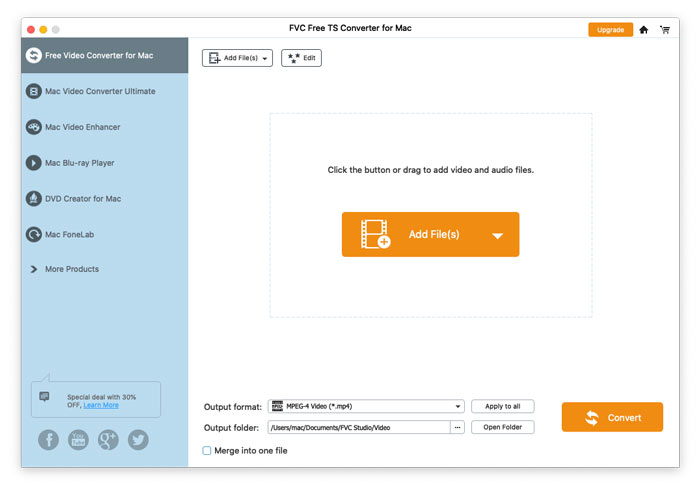
Baixe a versão adequada do conversor de vídeo em seu computador Mac. Em seguida, execute o arquivo de instalação e siga as instruções que aparecem na tela do computador para instalar o programa.
FVC Free TS Converter oferece várias preferências personalizáveis para você. Você pode escolher a pasta de saída, a afinidade da CPU e muito mais.
